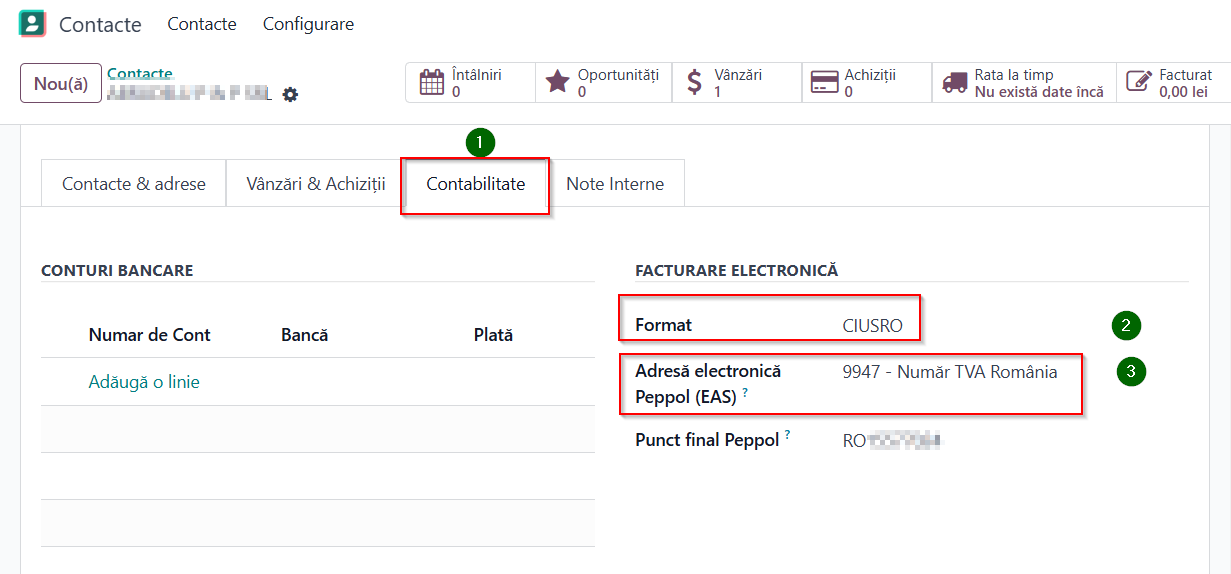Contabilitate
E-factura
Factura electronică (e-Factura) reprezintă o versiune electronică a unei facturi tradiționale în format hârtie. Ea este emisă și recepționată în format electronic, fără a mai fi necesară tipărirea pe hârtie.
Configurare
E-factura se va configura din Setări – accesând Contabilitate – Romanian E-Factura
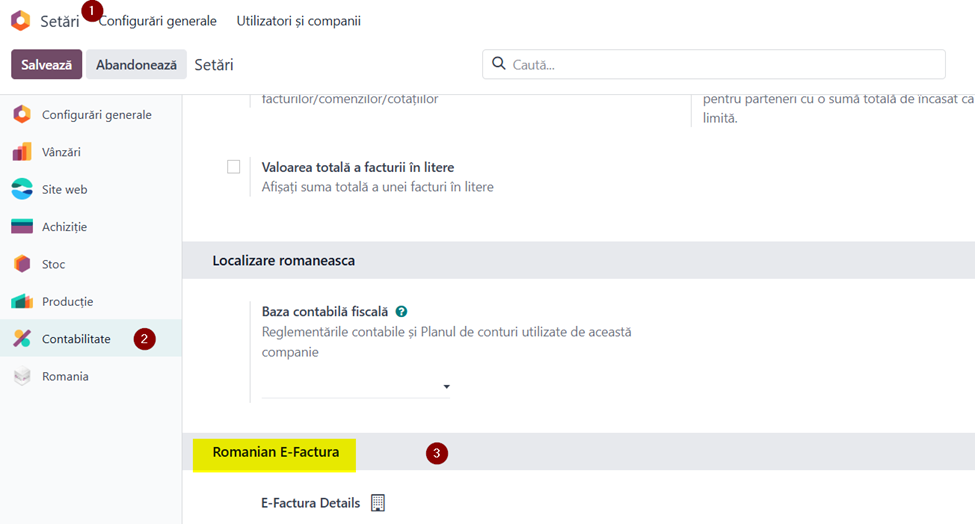
Trebuie completate câmpurile Client ID și Client Secret după care se va apăsa butonul Get Token:
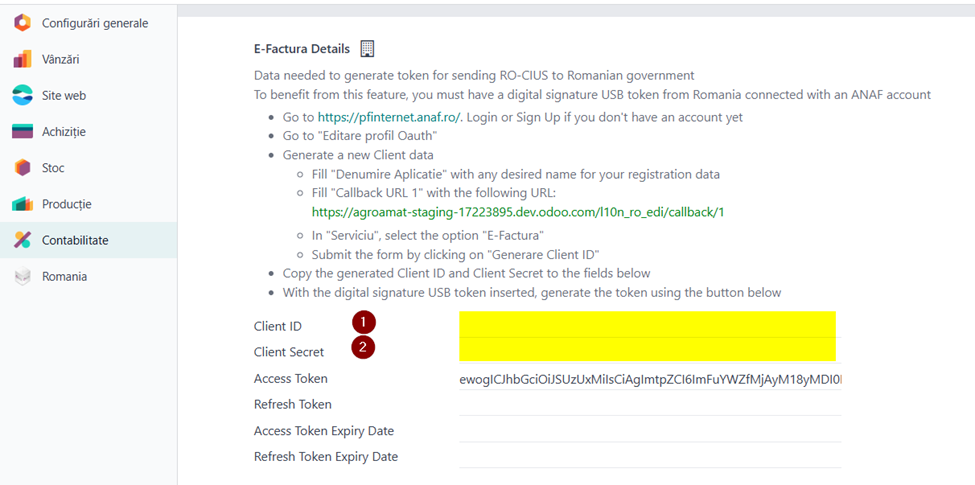
Câmpurile Access/ Refresh token și cele de Expiry Date se vor completa automat cu detaliile necesare.
În cazul în care nu aveți Client ID și Client Secret pentru generarea tokenului, vă rugăm să ne contactați pentru a vă oferi suportul necesar în obținerea acestora.
E-factura clienți
Factura se poate trimite în SPV, din modulele Vânzări sau Contabilitate când se trimite către client, prin butonul Trimite și Tipărește.
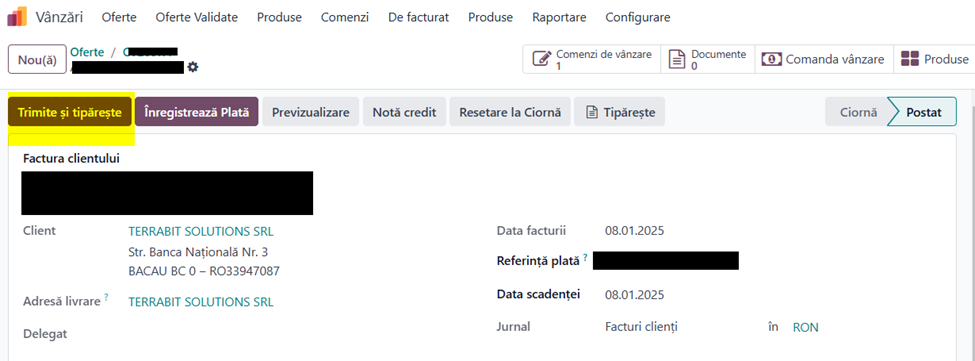
Trebuie bifate opțiunile CIUSRO și Send E-factura to SPV:
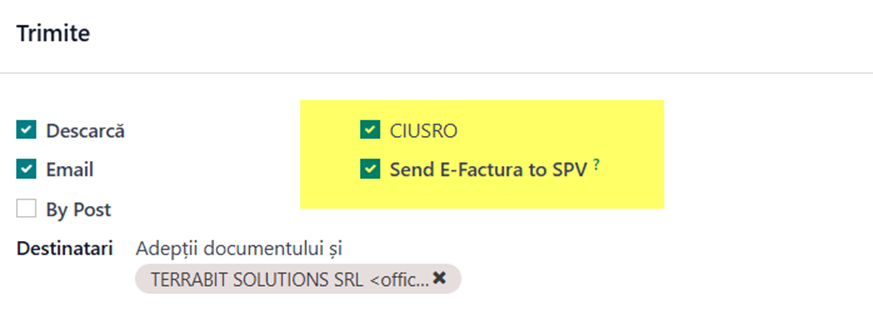
Tab-ul E-factura este adăugat automat în factură. Acesta ne va afișa statusul e-facturii – Sent – semnificând că este trimisă la ANAF.
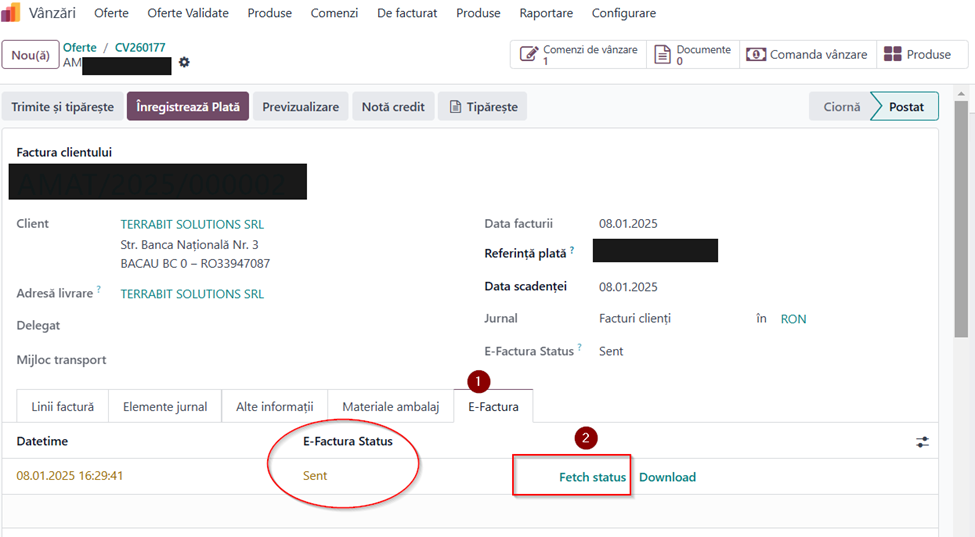
Accesând butonul Fetch status se va prelua răspunsul din SPV și factura va fi trecută în statusul de Validated sau Error:
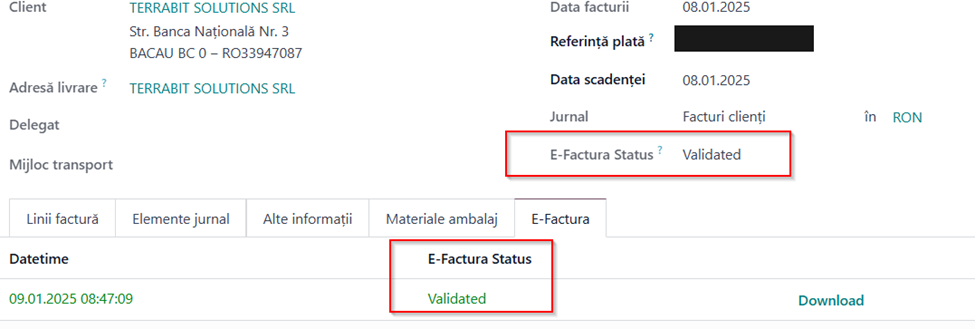
Verificare e-facturi clienți
Standard, statusul e-facturilor pentru clienți se poate verifica în modulul Contabilitate – accesând Clienți – Facturi:
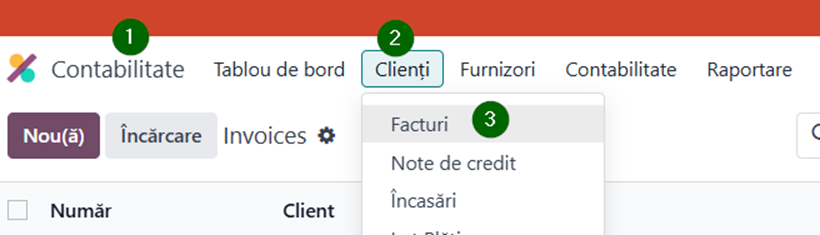
Coloana E-factura status
trebuie adusă și poate fi selectată din partea dreaptă sus accesând iconița 
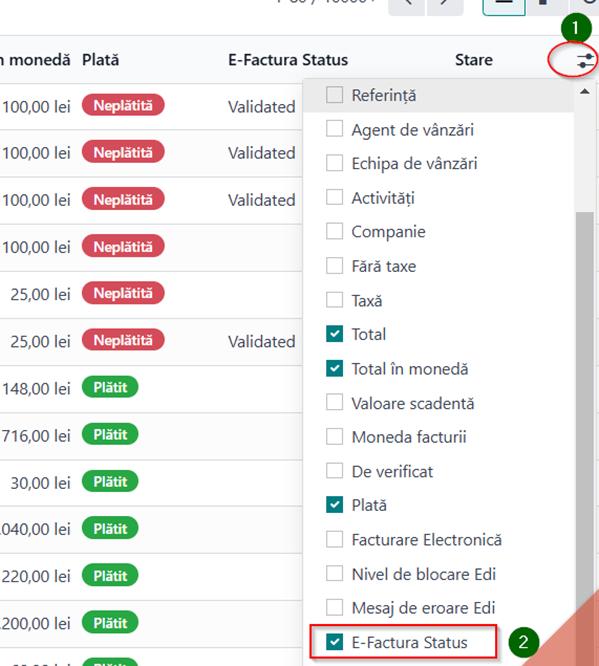
Statusul E-facturii ne afișează:
- Sent – trimisă către ANAF
- Validated – validată de ANAF
- Error – are o eroare
💡Tips!
În cazul în care s-a returnat o eroare (din cauza unui element lipsă la adresă, de exemplu), aceasta trebuie corectată, șters fișierul *.pdf atașat și retransmisă în SPV folosind butonul Trimite și tipărește care redevine activ.
Retrimitere factură în ANAF
În cazul în care factura este corectă, dar a fost trimisă doar către client, se poate trimite ulterior la ANAF în două metode:
1. Se selectează și deschide factura necesară (din modulul Contabilitate sau modulul Vânzări)
2. Se accesează butonul Trimite și tipărește
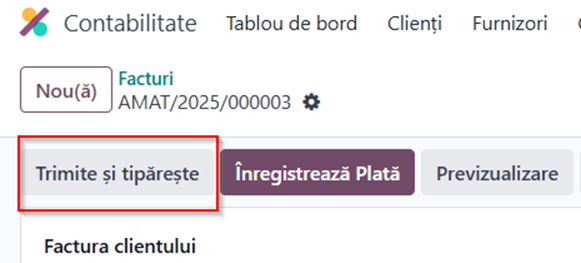
3. Se debifează căsuța email și descarcă (pentru a nu retrimite clientului)
4. Se apasă butonul Resend (Atenție! Această acțiune nu regenerează fișierul de transmis. Dacă ați aplicat o corecție facturii este necesară ștergerea fișierelor atașate la factură)
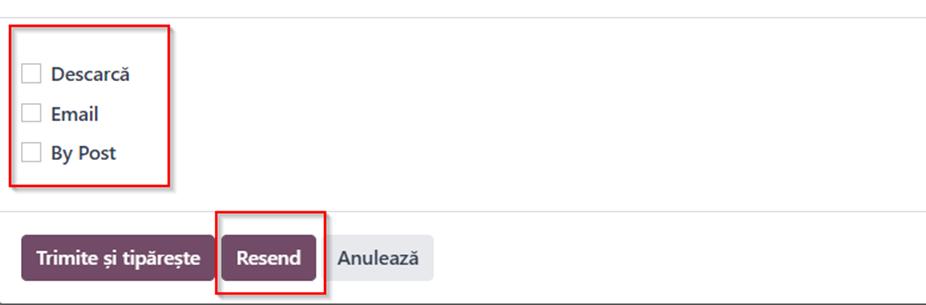
5. Se bifează căsuțele CIUSRO și Send E-factura to SPV, apoi butonul Trimite și tipărește
Vom putea vedea indexul de încărcare de la ANAF în istoricul facturii:

Sau se poate retrimite la ANAF prin:
1. Se selectează și deschide factura necesară (din modulul Contabilitate sau modulul Vânzări);
2. Se șterge PDF-ul atașat;
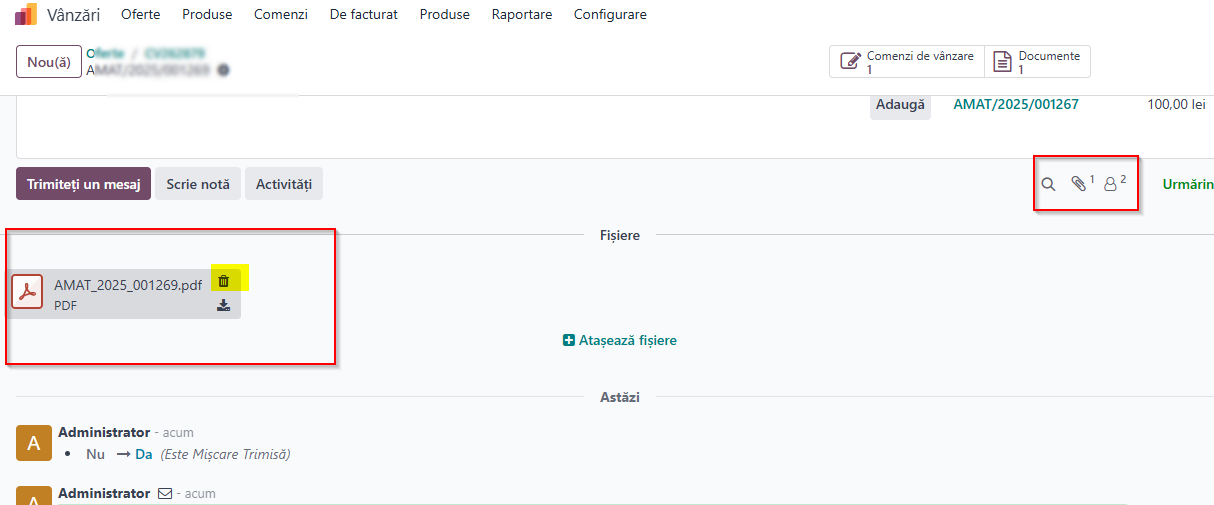
3. Se apasă din nou butonul Trimite și tipărește;
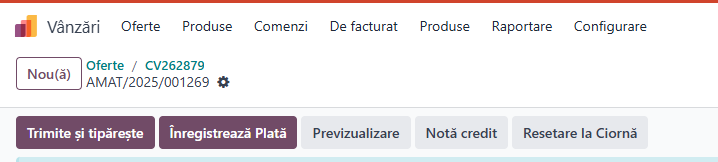
4. Se debifează căsuța email și descarcă (pentru a nu retrimite clientului);
5. Se bifează căsuțele CIUSRO și Send E-factura to SPV;
6. Se apasă butonul Trimite și tipărește
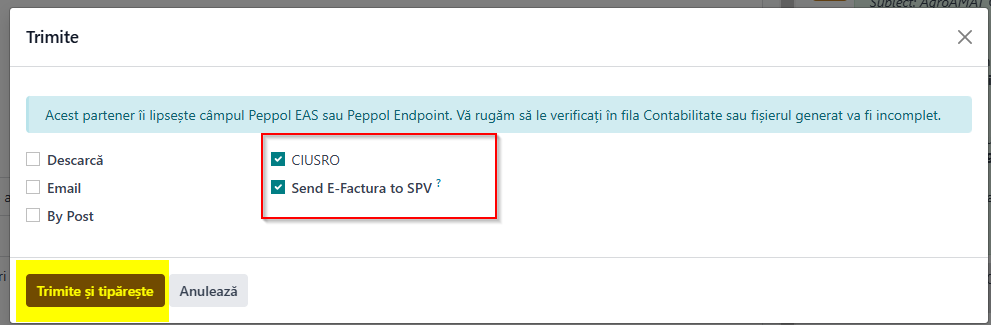
!!Nu uita:
- Clienții tăi trebuie să aibă completate detaliile necesare în partener, pentru a se trimite facturile la ANAF fără erori. Cum se poate verifica?
- În modulul Contacte, alege un partener și asigură-te că în tab-ul Contabilitate la Format ai ales CIUSRO iar pentru Adresa electronică Peppol este bifat 9947 Număr TVA România.
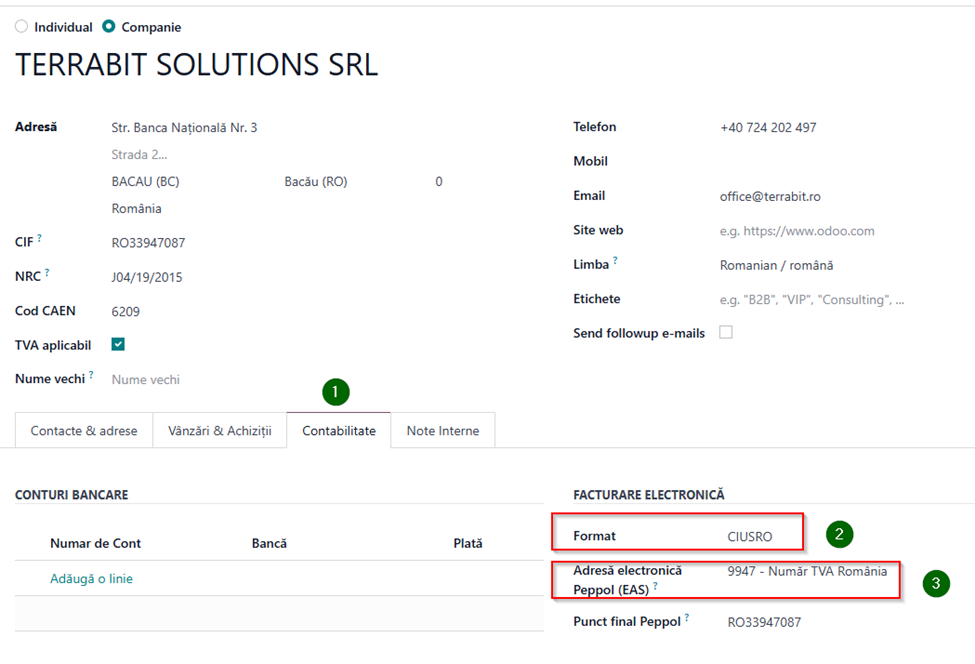
- Formatul de facturare electronică CIUSRO trebuie să fie selectat la toate contactele Companii sau Persoane fizice, pentru care facturile trebuie să fie trimise în SPV.
Mesaje SPV
Modulul Mesaje SPV are exclusiv funcția de preluare a mesajelor din SPV și facilitează gestionarea e-facturilor în sistemul Odoo prin descăcarea acestora în format familiar.
Accesare mesaje SPV
Mesajele SPV pot fi accesate din modulul Contabilitate – meniul Contabilitate – click pe Mesaje SPV:
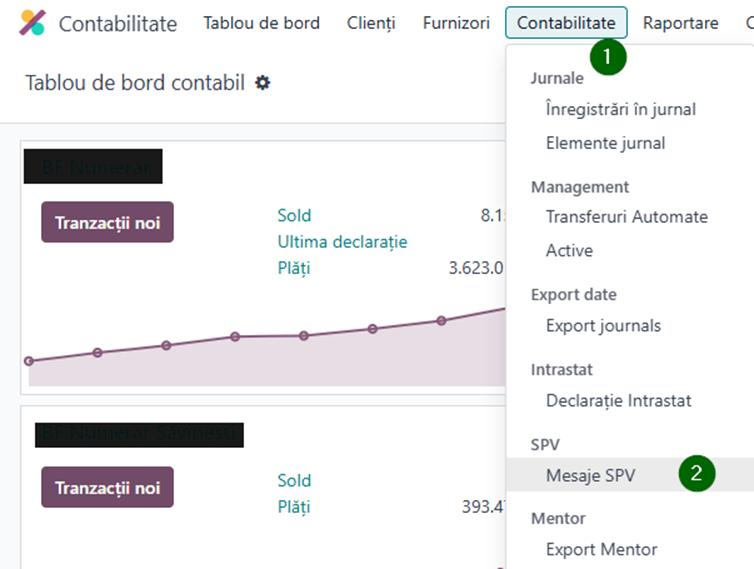
În imaginea de mai jos putem vizualiza un sumar al facturilor trimise către ANAF atât pentru clienți cât și pentru furnizori (se pot identifica din coloana Tip). Ultima coloană, Stare, ne afișează statusul e-facturii:

Asocierea facturilor în mesaje SPV
Statusul de Ciornă semnifică faptul că există un mesaj SPV către sau de la un partener, dar mesajul nu a fost descărcat integral și nu i-a fost asociată o factură, iar partea de Fișiere nu este încă populată.
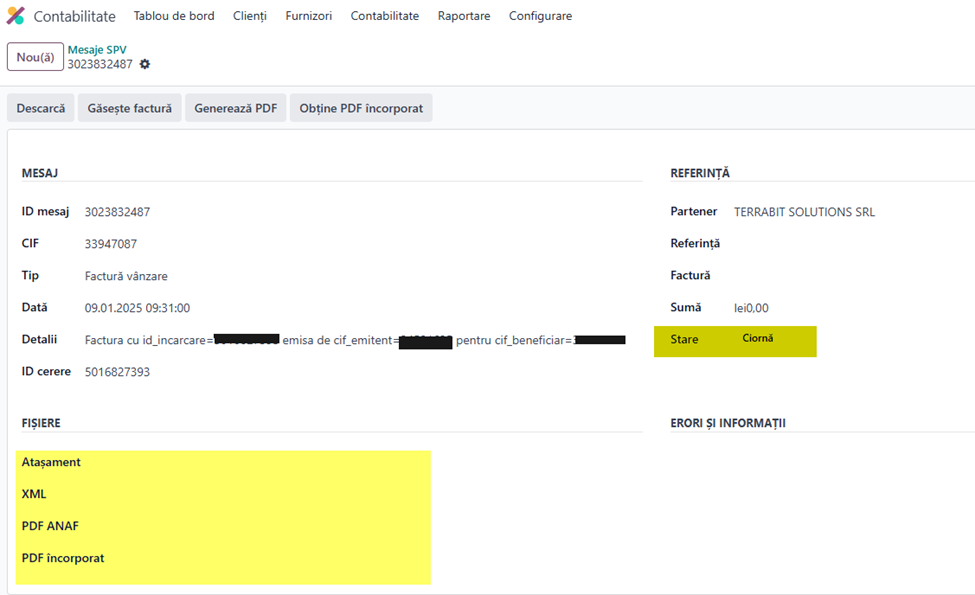
Putem descărca mesajul complet accesând butonul Descarcă din stânga ecranului sus:
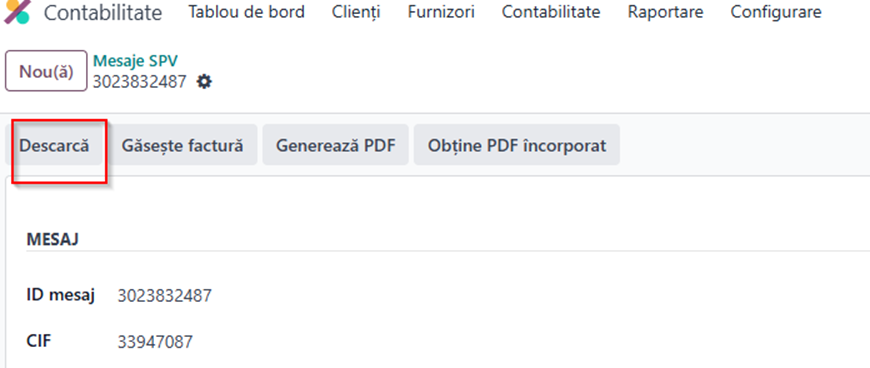
Statusul se va schimba automat în Descărcat iar factura este se regăsește în format xml și zip în partea stânga jos (fișiere):
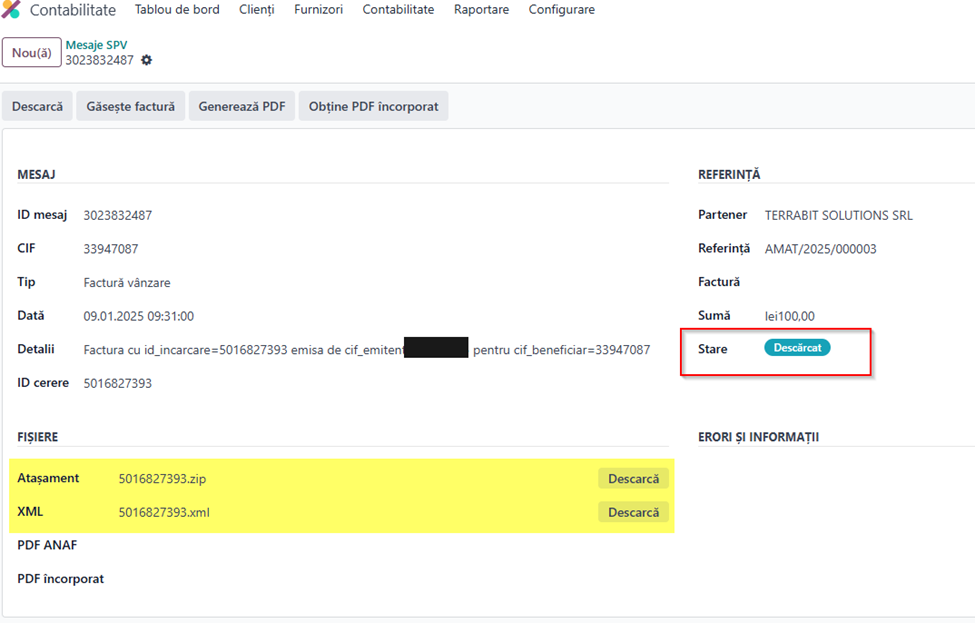
Dacă emitentul a încorporat factura în xml-ul transmis către ANAF, putem obține factura în format PDF prin butonul Obține PDF încorporat sau putem genera fișierul PDF conform standardului ANAF prin butonul Generează PDF:
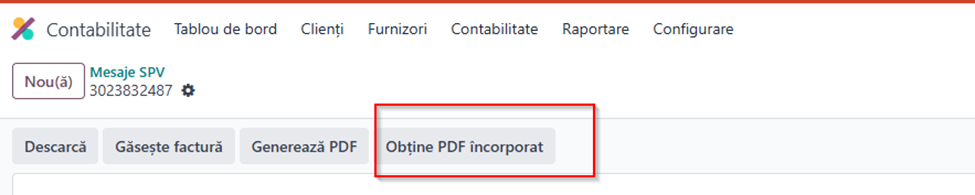
Aceasta poate fi descărcată din fișiere – PDF încorporat prin butonul Descarcă:
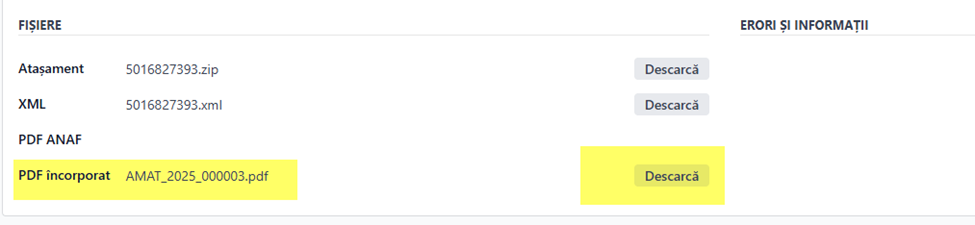
Mesajul SPV se asociază cu factura aferentă a clientului prin butonul Găsește factură:
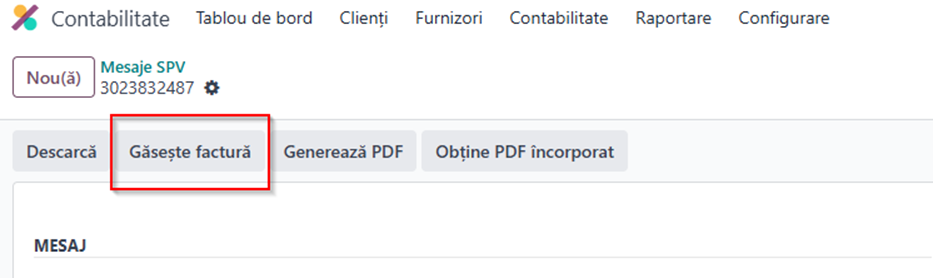
Sistemul va identifica factura după câmpul Referință și statusul mesajului se va schimba în Efectuat, iar referința facturii va fi trecută în câmpul Factură:
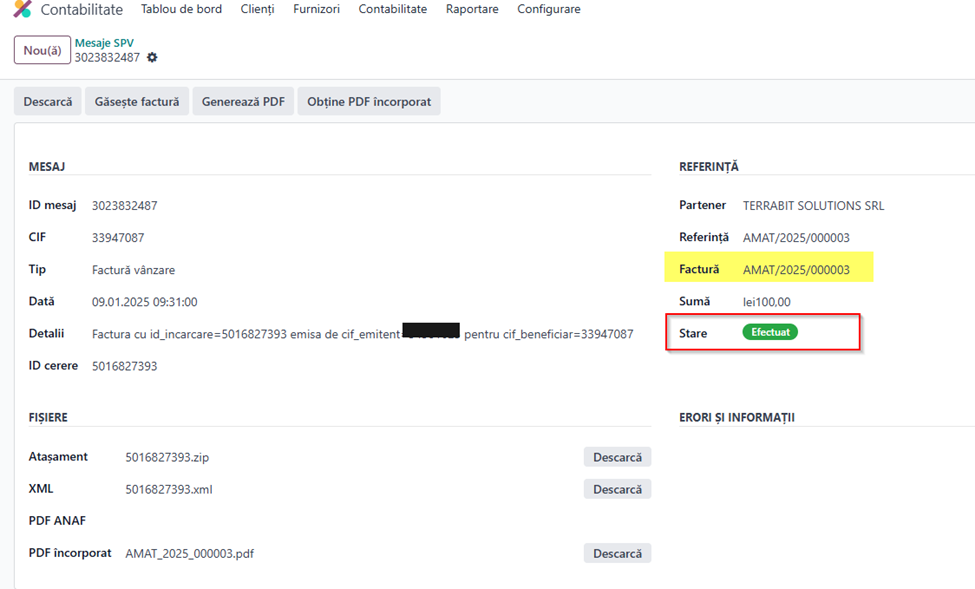
Ne putem asigura că este corectă prin verificarea referinței, câmpurile factură și referință au același număr.
Asocierea facturilor se poate face și în masă prin adăugarea filtrelor necesare. De exemplu, le grupăm după stare:
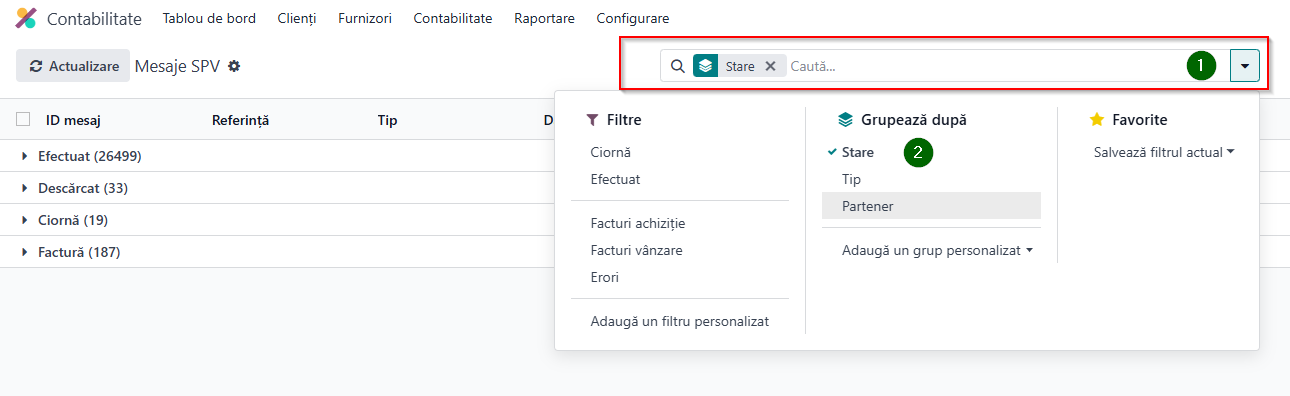
Desfacem statusul de care avem nevoie, pentru exemplificare folosim statusul Ciornă - click pe săgeata din stânga numelui:
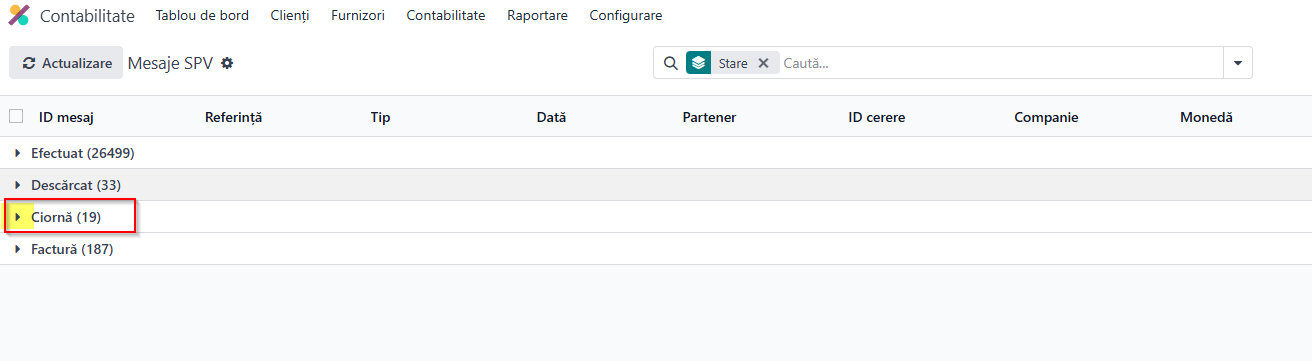
Le selectăm în masă, pe toate cele din statusul Ciornă, bifând căsuța din drepul ID mesaj:
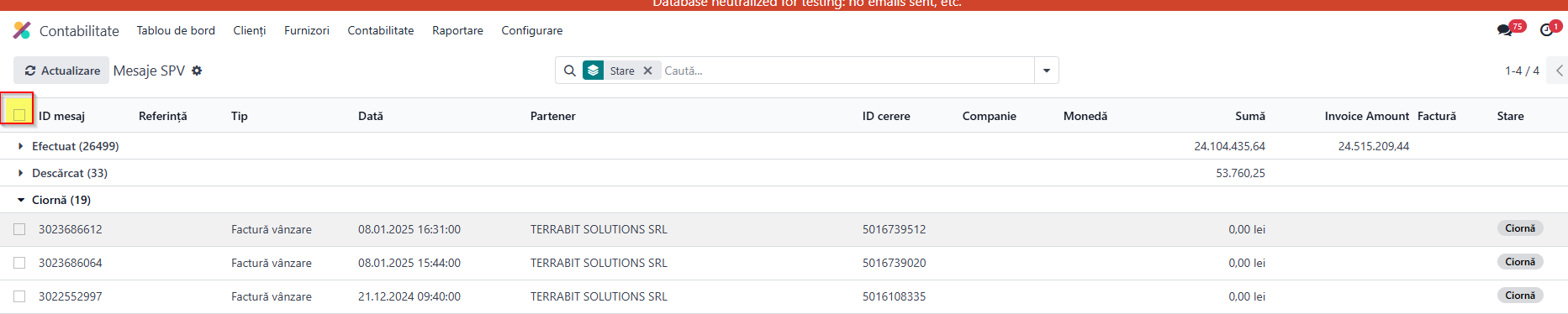
Mesajul se poate descărca prin butonul Descarcă:
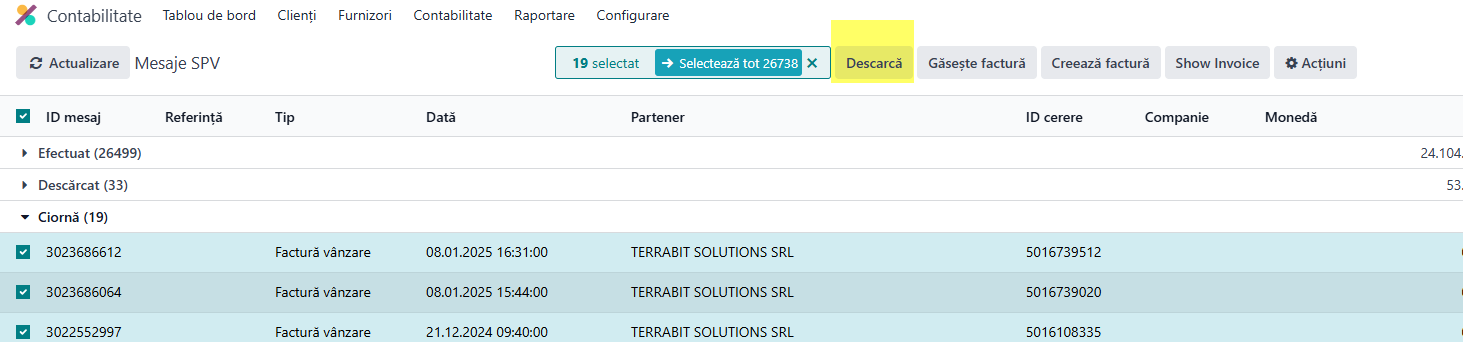
Cele descărcate acum se vor regăsi în statusul Descărcat, iar factura se poate asocia prin selectarea lor în masă și butonul Găsește factură:
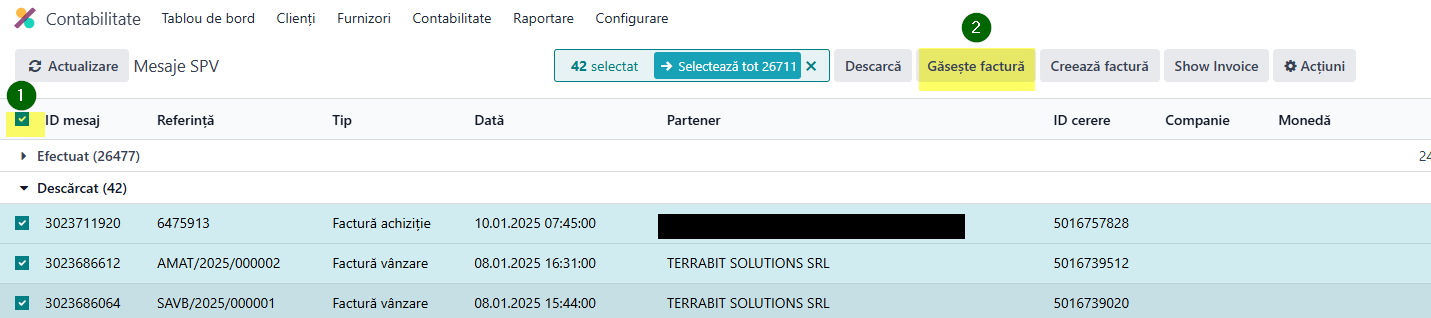
Mesajele care au fost asociate cu facturi, vor avea automat statusul Efectuat.
Facturi furnizori
Facturile primite în SPV de la furnizori se pot gestiona în Odoo, urmând pașii instructivi de mai jos:
- Se accesează mesajele SPV din modulul Contabilitate – meniul Contabilitate – click pe Mesaje SPV;
- Se aplică filtrul pe Facturi achiziție - acest filtru va afișa doar facturile de intrare;
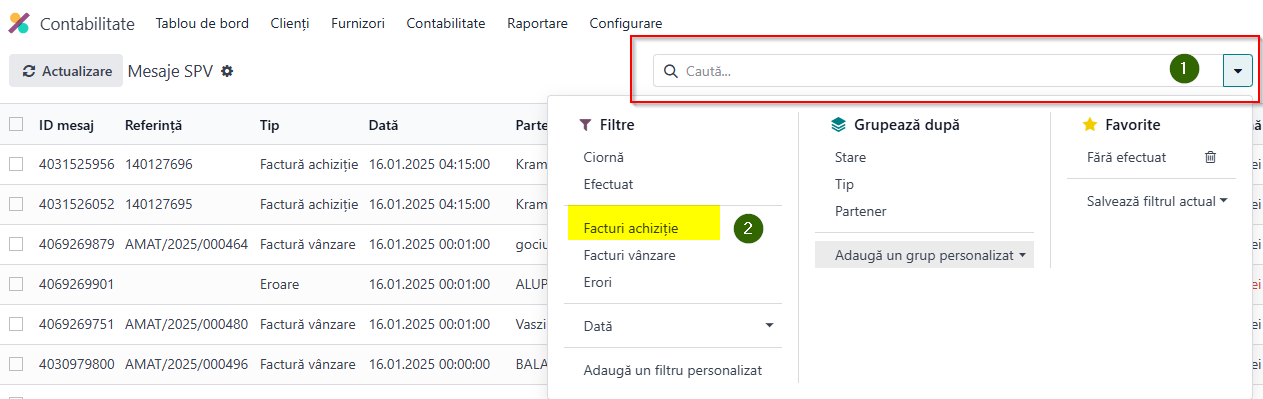
- Se selectează mesajele cu status Ciornă, din lista afișată, pentru a aduce informațiile necesare din SPV;
- Se apasă butonul Descarcă;

- Informațiile relevante, cum ar fi referința, suma vor fi preluate și actualizate automat în facturile selectate, iar statusul trecut automat în Descărcat;

Prin modulul mesaje SPV, factura de achiziție poate fi asociată cu una existentă în sistem sau poate fi creată. Butoanele de mai jos vor facilita procesul de căutare:
- Buton Generează PDF - se va genera un PDF conform specificațiilor ANAF, asigurându-se că toate cerințele legale și formatul standardizat sunt respectate.
- Buton Obține PDF încorporat - factura va fi extrasă din fișierul XML al furnizorului (dacă a fost încorporată de furnizor în fișierul XML), păstrând aspectul și structura originală a documentului furnizat de acesta.
- Buton Găsește Factura - dacă referința facturii este deja introdusă în sistem, această înregistrare va fi mapată cu factura ciornă existentă. Atașamentul ZIP semnat de ANAF, aferent facturii, se va regăsi în secțiunea de atașamente a facturii respective.
!!Important
Dacă sumele diferă, atunci sistemul va afișa valoarea cu roșu.

Se poate modifica totalul sumei (câmpul taxe), în sistem, din butonul creionaș al facturii ciornă:

🛑 Dacă factura de achiziție nu este creată deja în sistem
- Produsele nestocabile (tip serviciu/ consumabil):
- se va crea o factură ciornă cu numărul de referință adus din SPV - butonul Creează factură;
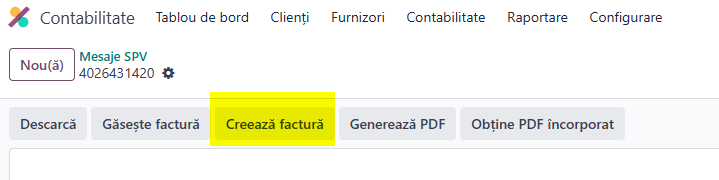
- această factură ciornă va include informațiile relevante preluate din mesajul SPV, pregătită pentru revizuire și completare ulterioară - apoi se confirmă.
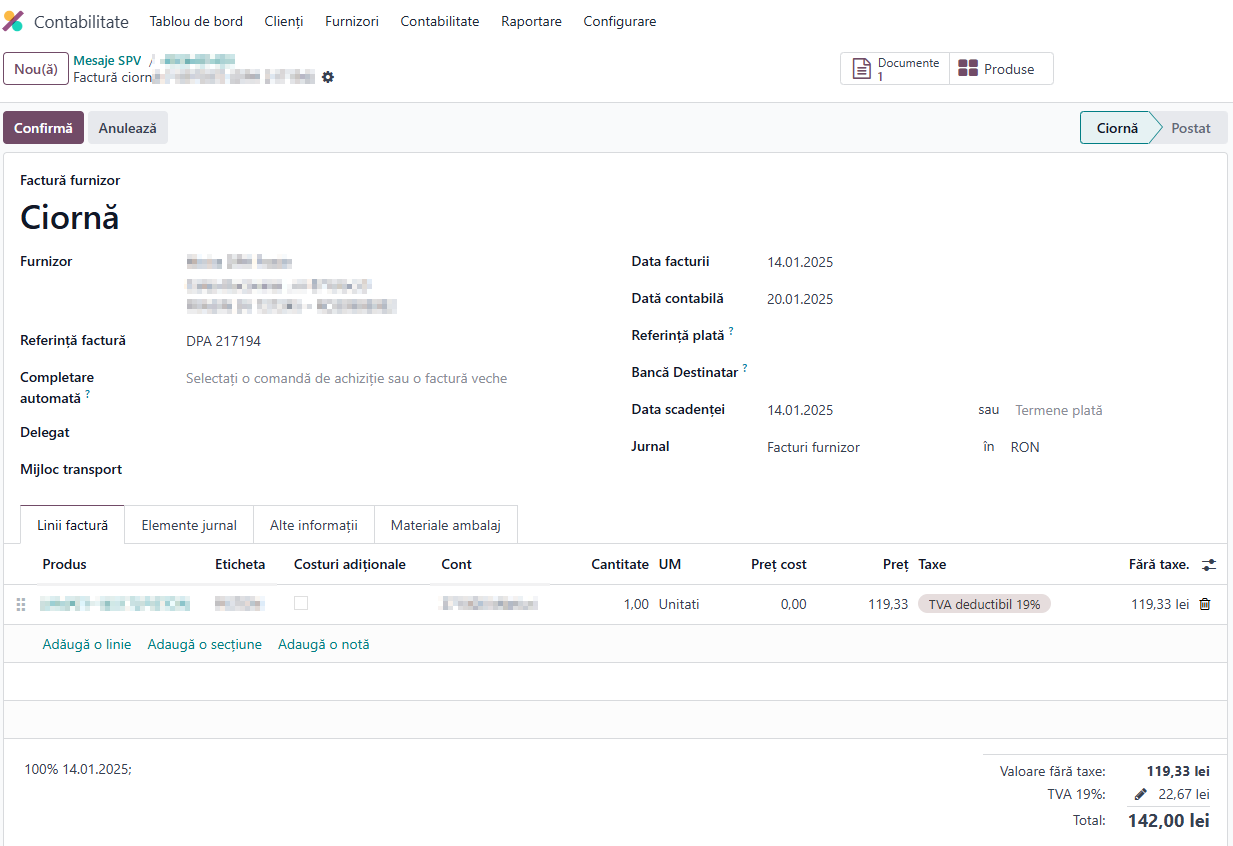
2. Produsele stocabile:
- standard, trebuie să se respecte regula de a crea comada de achiziție, recepțion produsele și crea o factură ciornă. Când factura de achiziție a ajuns de la ANAF, atunci se va trece în factura ciornă - câmpul referință - referința din mesajul SPV.
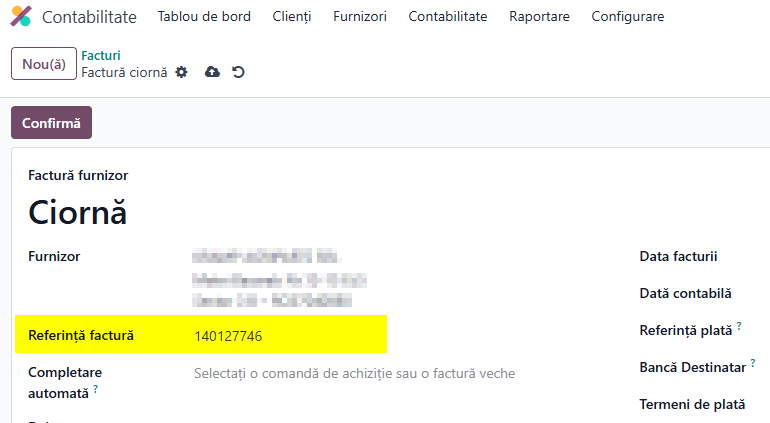
După ce factura ciornă a fost creată cu referința adusă din SPV, se apasă butonul Găsește factura:

Câmpul Factură din mesajul SPV este automat completat cu Factura ciornă creată anterior, statusul se schimbă în Factură:
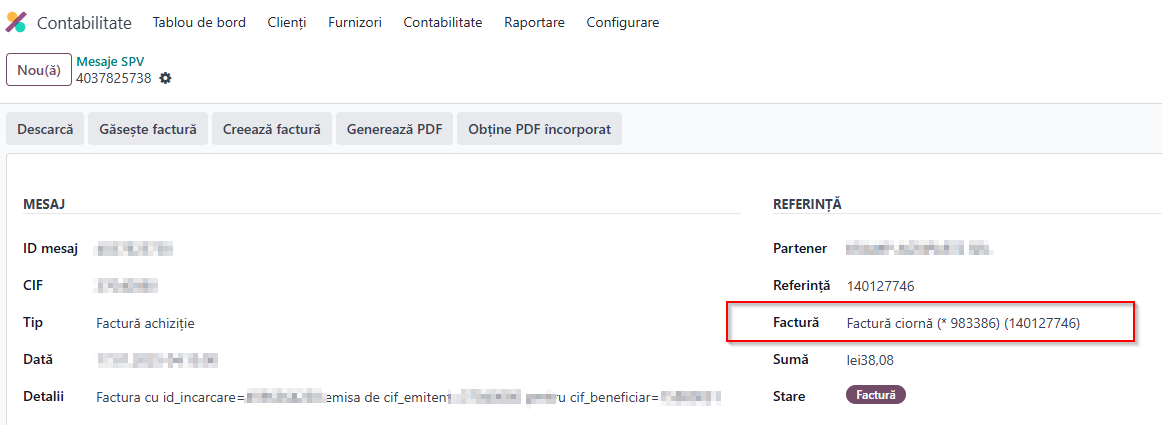
Factura va conține atașamentul ZIP și XML, aferent facturii, în secțiunea de atașamente (a facturii respective):

💡Excepție!
În cazul în care nu există nici comanda de achiziție, nici produsele în sistem:
- trebuie create produsele - de tip produs stocabil cu toate informațiile aferente (tip, categorie, cod, preț de vânzare, politică de facturare/achiziție etc);
- creată comanda de achiziție - recepționate produsele;
- creată factura - cu referința din mesajul SPV.
Filtrare facturi cu erori în mesaje SPV
Facturile cu erori pot fi vizulizate prin aplicarea filtrului Erori:
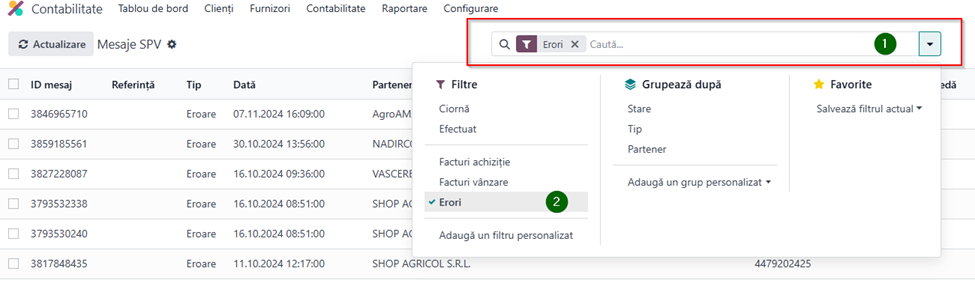
Mesajul de eroare transmis de ANAF se poate regăsi în tab-ul Erori și Informații:
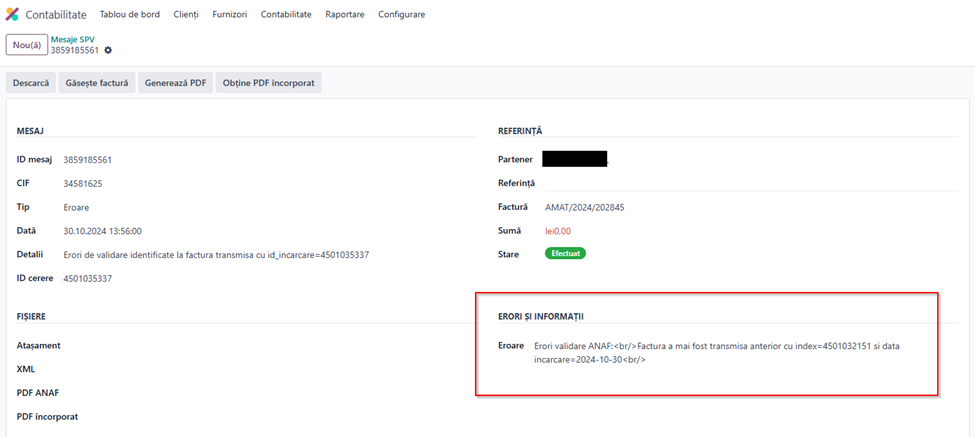
Corectare e-factura
E-facturile cu erori pot fi identificate în masă, verificate mesajele de erori trimise de ANAF, corectate individual și retrimise în masă către SPV.
Primul pas este aplicarea filtrului, descris mai sus, din modulul Contabilitate – meniul Contabilitate – click pe Mesaje SPV – filtru pe Erori.

Pasul doi, verificăm mesajul de eroare și corectăm, în exemplul de mai jos lipsește localitatea din adresă:
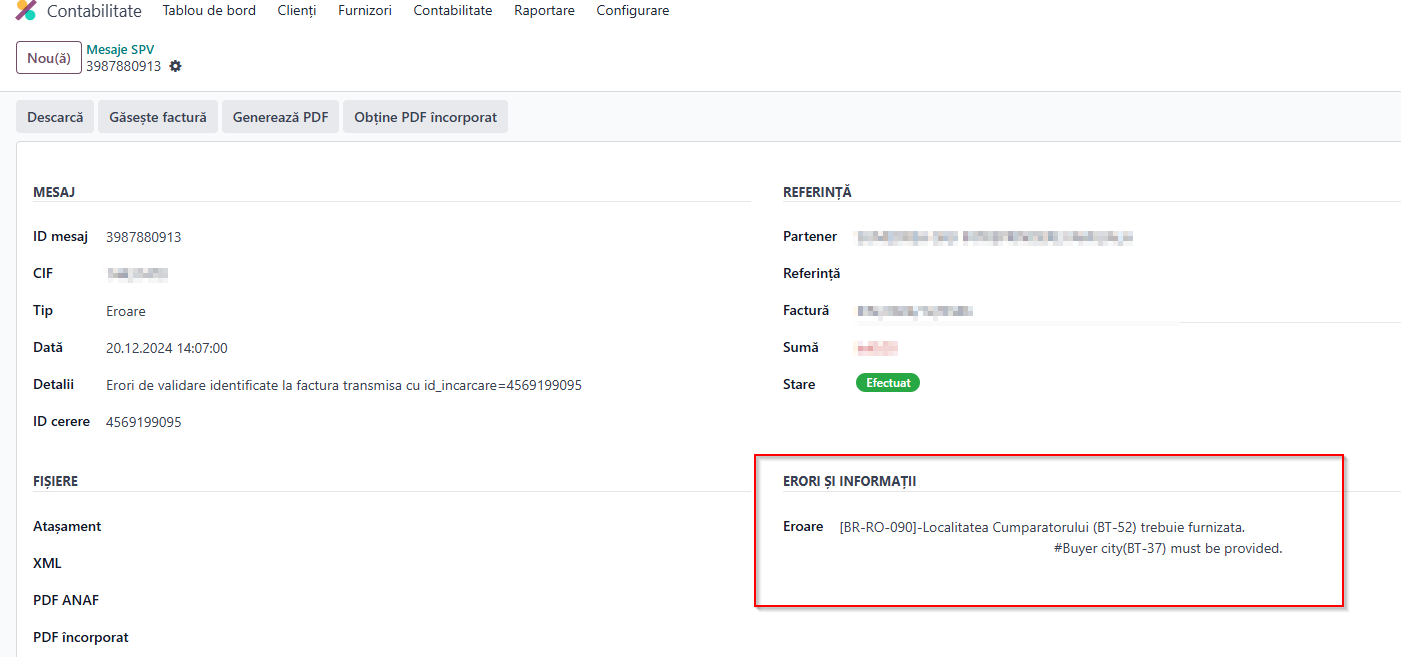
Pasul trei, selectăm facturile cu erori, pe care le-am corectat deja, prin bifarea căsuței din partea stângă și le accesăm în masă dând click pe butonul Show Invoice:

Lista mesajelor SPV selectate va fi deschisă:

Ultimul pas, le retrimitem în masă către SPV: bifăm prima căsuță din partea stângă (se selectează toate facturile), apoi click pe Acțiuni și accesăm butonul Trimite și tipărește:
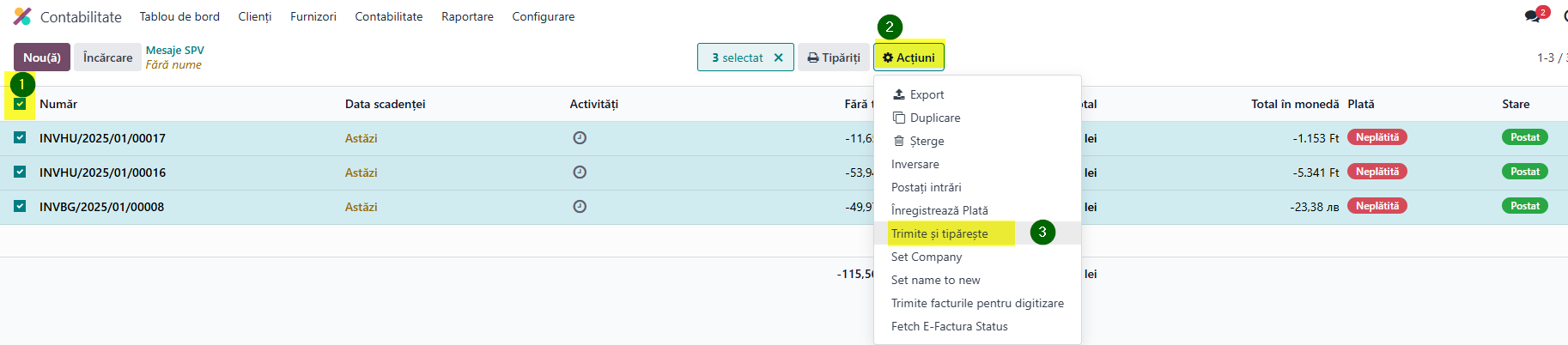
Se va deschide fereastra de mai jos și accesați butonul Resend:

Bifați căsuțele CIUSRO și Send E-factura to SPV, debifați căsuțele Descarcă și Email (pentru a nu retrimite și partenerului). Apoi click pe Trimite și tipărește:
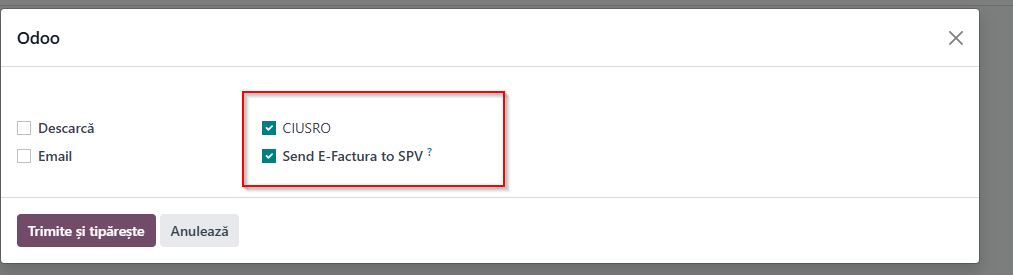
💡Tips!
Erorile sunt umane dar pot fi evitate cu ușurință dacă se respectă cerințele minime, cum ar fi:
➡️ Adresa trebuie să fie completată corect și complet (țară, localitate, județ, stradă).
➡️ Contactele care nu au adresa în țara România, nu trebuie să aibă câmpul de CIUSRO completat în partener.
➡️ Formatul de facturare electronică CIUSRO selectat la toate contactele (din România), fie că sunt Companii sau Persoane fizice, de altfel nu se trimit în SPV.